GMail a prévenu ses utilisateurs qu’un grand nombre de comptes sont piratés. Alors pour palier à cela, Google a mis en place une identification en deux temps :
- Identification / mot de passe
- Entrée d’un code reçu par SMS
Le système, un peu bancaire il est vrai, permet de s’assurer que l’utilisateur ayant login et le mot de passe est bien le correspondant enregistré avec le numéro de portable du compte.
En tous les cas, j’ai donc accepté cette validation en deux étapes et je me suis senti rassuré d’avoir mon compte à moi bien sécurisé 🙂
Mais voià, mon téléphone, vous savez le fameux LG 540, et bien lui, plus d’accès à mon GMail ! Parce que pour lui, il faut l’utilitaire “Google Authentificator”
Me voilà donc à essayer d’accéder à Android Market afin de télécharger cet authentificator. Ce programme permet de lire un Flash code afin de générer un code d’accès. Vous saisissez ce code validant un accès au compte GMail. Mais voilà ! Pas d’accès à GMail, donc pas d’accès à Android Market !
Qu’à cela ne tienne, je passe par le site internet d’Android depuis mon LG 540 et là j’accède à la page et au joli bouton “installer”.
Quenini ! Walou, nada. Pas question d’installer ce @#!o&# de programme.
Alors ? Et bien, retour à mon compte GMail depuis le PC, et je désactive l’authentification en deux étapes. Et je me suis senti rassuré d’avoir mon compte à moi sécurisé comme avant 🙂
Pendant ce temps, comme par miracle, mon LG 540 se reconnecte à GMail, donc à Androïd et ma demande d’installation se termine alors avec succès.
Et là, j’ai alors recommencé l’authentification en deux étapes depuis le début, le LG, lui est maintenant équipé du programme “Authentificator” pour valider aussi en deux étapes.
En résumé, pour ceux qui voudraient passer aux deux étapes aussi, faites bien les installations de ce lecteur de clé flash avant de faire le pas. Cela vous évitera de tout recommencer. Car en deux étapes, c’est l’identification, pas l’installation 😉
Dommage pour Google de ne pas prévenir. Surtout que le piratage ne sera de toutes façons, pas plus sûre si vous vous faites volé le téléphone portable ou l’ordinateur portable… La seconde étape est gardée 30 jours.
 SynerGeek.fr Informatique & Veille Technologique
SynerGeek.fr Informatique & Veille Technologique


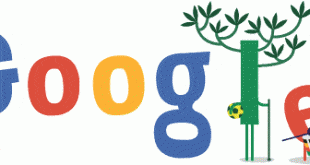

Bonjour,
pour gérer l’authentification en deux étapes sur des terminaux ne le prenant pas en compte, il y a un code spécial donné par Google.
Pour cela il faut aller dans les paramètre de compte, cliquer sur “Modifier” de l’option “Validation en deux étapes” et “Gérer les mots de passe spécifiques à des applications”.
Cela affiche un code unique qu’il faut entrer comme mot de passe pour les applis que l’on souhaite (compte Gmail du téléphone, synchro Chrome, etc.).
On peut avoir un code par type si on le souhaite en générant autant de code jetable que nécessaire.
Du coup, vous pouvez réactiver la validation en deux étapes et profiter pleinement de Google sur tous vos terminaux 🙂
Effectivement, ce code à entrer à la main plutôt que de lite le flash code est possible une fois l’application Google Authentificator chargé. Sans cette application, pas moyen.
Pas moyen d’aller à l’option “paramètres du compte” puisque pas encore authentifié…
Je n’ai absolument pas installé cette application et j’ai mis en place la procédure en deux étapes sans me soucier de rien.
Mes téléphones ont râlé en disant que le mot de passe du compte n’était plus valide, j’ai juste entré les codes uniques avec la méthode que j’ai indiqué au dessus et ça a fonctionné.
Ces codes sont fait expressément pour les outils Google qui ne peuvent pas demander un code SMS comme les téléphones, la synchro de Chrome, etc.
Ce n’est pas comme si Google recommandait de télécharger l’application, et d’avoir pris ses dispositions avec d’activer l’authentification en 2 temps…
#JDCJDR, hein… 🙂
Ce n’est pas comme si Google recommandé de télécharger l’application, et d’avoir pris ses dispositions avec d’activer l’authentification en 2 temps…
#JDCJDR, hein… 🙂
Intéressant, car je n’ai eu aucun des problèmes que vous mentionnez. Je n’ai même pas besoin de Google Authentificator.
Le seul soucis que j’ai est que la synchro Chrome à Chrome ne marche plus, je crois qu’il faut un code spécial pour ce genre d’activité.